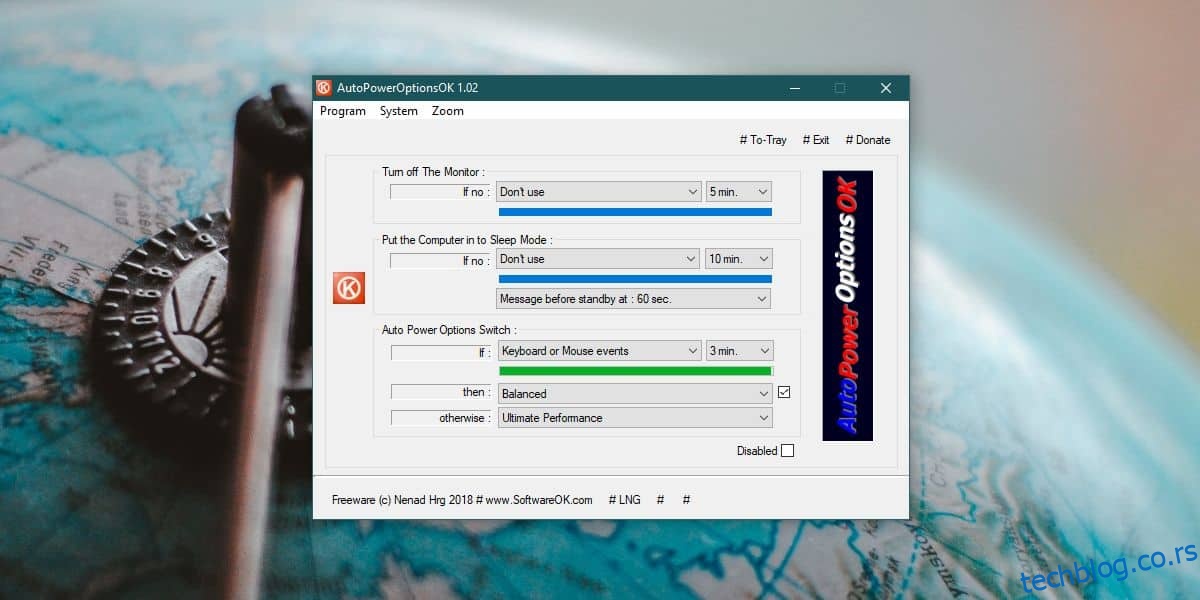Можете одабрати када ваш систем и монитор спавају. Ако сте били неактивни одређено време, ваш монитор ће се искључити или ће ваш систем прећи у стање мировања. Можете одабрати колико дуго ће трајати овај период мировања. Ово је опција за уштеду енергије и још један сјајан начин да уштедите енергију пре него што систем уђе у стање мировања је промена планова напајања када систем не ради.
АутоПоверОптионсОК је бесплатна апликација која вам омогућава да ставите систем и екран у стање мировања ако нисте користили тастатуру или миш одређено време. Што је још важније, можете га користити и да покренете промену плана напајања у стању мировања система.
Промените планове напајања у стању мировања система
АутоПоверОптионсОК има две верзије; преносива верзија и верзија која се може инсталирати. Можете користити било коју верзију која вам највише одговара.
Покрените апликацију. Ако не желите да ваш систем или монитор спавају када су тастатура и миш били у стању мировања, желите да отворите падајуће меније под Искључите монитор и укључите рачунар у режим спавања и изаберите „Немој користи’ опцију.
Отворите падајући мени испод Ауто Повер Оптионс Сеарцх и изаберите Догађаји тастатуре или миша. Отворите падајући мени за време поред њега и изаберите време мировања. Изаберите план напајања на који би ваш систем требало да се пребаци када постоји активност миша или тастатуре са падајућег менија Затим, а из У супротном изаберите на који план напајања ваш систем треба да се пребаци када су тастатура или миш неактивни.
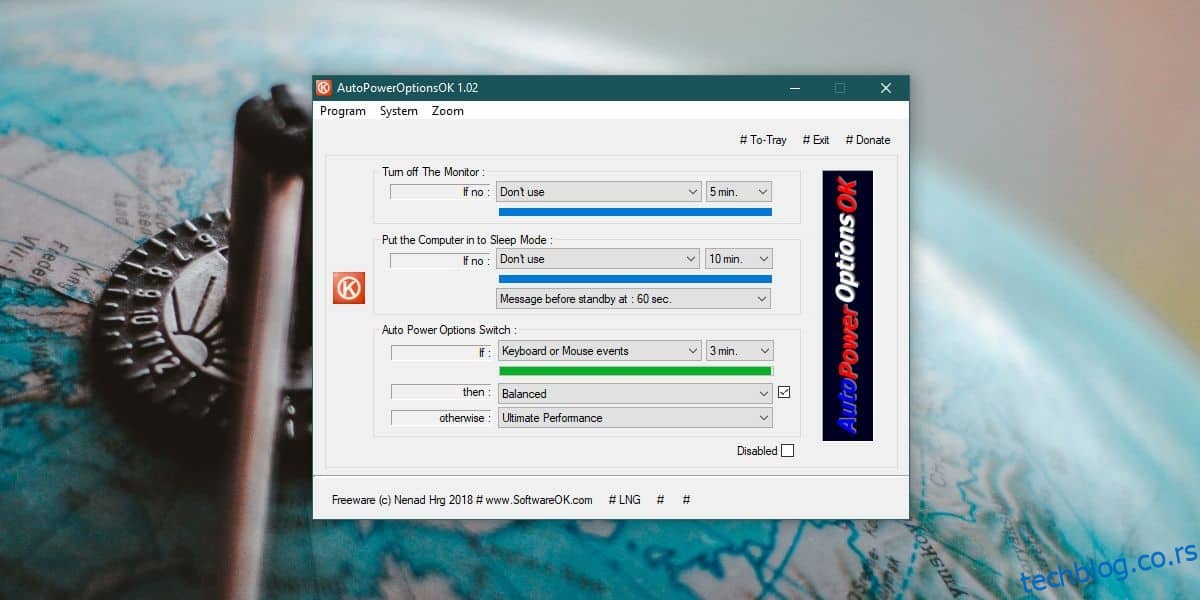
Апликација почиње да ради чак и ако је још увек конфигуришете. У доњем десном углу налази се корисно поље за потврду Онемогућено које можете да изаберете да бисте спречили покретање апликације док вам то не затреба. Трака напретка испод сваког окидача вам говори колико дуго пре него што се покрене.
Апликација се може минимизирати на системску палету помоћу дугмета #То-Траи у горњем десном углу.
Опције менија апликације вам омогућавају да приступите различитим системским поставкама. Системски мени ће вам омогућити да отворите својства система, опције напајања, менаџер задатака, поставке икона на радној површини, поставке екрана, прозор конфигурације система и прозор са информацијама о систему. Мени Зоом вам омогућава да увећате апликацију. То не мења ништа на вашем систему.
Виндовс 10 вам не дозвољава аутоматизацију када се план напајања промени. Вероватно је само задовољан опцијама спавања које може да понуди, али аутоматизација када се планови напајања промене је функција која би била одлична, посебно имајући у виду колико су планови напајања корисни за почетак.